win11小部件不可用怎么办 Win11日历小部件不起作用的处理方法
Win11操作系统引入一个全新功能,小部件仪表板,可以帮助用户对交通、天气、日历等进行快速访问。但是有用户反映日历小部件在他们的计算机上无法正常运行,要么无法打开小部件,收到空白小部件,要么无法从该帐户获取抱歉事件无法显示错误消息。
Widget 是 Windows 11 附带的一项功能,可在桌面上向用户显示动态信息。Windows 11 用户可以直接在桌面上快速查看他们感兴趣的应用程序或网站的重要信息(如天气、新闻、体育等)。
但是,有些用户报告了小部件已停止在其 Windows 11 PC 上正常工作的问题。遇到的问题是小部件面板要么无法打开,屏幕上什么都看不到,要么一旦用户打开它们就会崩溃。由于某些配置问题,可能会出现此小部件无法正常工作的问题,并且在许多情况下,仅刷新或重新启动 PC 并没有帮助。如果你也被这个问题困扰,那就看看这篇文章吧。您可以按照下面讨论的故障排除方法来解决 Windows 11 PC 上的此问题。
如果日历小部件在 Windows 11 中不起作用,我该怎么办?
打开小部件面板
1. 只需按住Windows 和 R组合键即可打开运行。
2.输入ms-settings:personalization并按Enter键打开个性化设置页面。

3. 向下滚动并单击标有任务栏的框以打开与其相关的个性化设置。

4. 在这里,您将看到任务栏项目部分,其中包含用于控制可以在任务栏上显示的内容的按钮。
在此部分下,确保与选项Widgets关联的切换开关已打开。

5. 打开此选项后,小部件图标将在您的任务栏上可见。现在,单击此图标或按 Windows + W 键以检查“小部件”面板是否正常工作。
使用任务管理器关闭并重新启动小部件
1. 按键盘上的Windows + X键打开“开始/Windows”按钮的上下文菜单。
2. 在这里,在选项列表中选择任务管理器。

3. 确保任务管理器在详细视图中。否则,单击底部更多详细信息旁边的箭头以查看详细视图。

4.任务管理器打开后,选择进程选项卡。
5. 在此选项卡中,找到后台进程部分。
在当前正在运行的后台进程中,找到名为Windows Widgets 的进程。
6.右键单击 Windows Widgets进程并选择End task以关闭该进程。

7. 小部件面板关闭后,尝试再次打开它以检查小部件是否正常运行,没有任何问题。
使用 Microsoft 帐户而不是本地帐户
小部件面板要求您使用 Microsoft 帐户登录 Windows 才能使用小部件。原因是日历、天气、新闻和其他小部件需要 Microsoft 帐户才能显示信息。如果您在系统上使用本地帐户,则小部件将不起作用。要使其正常工作,请尝试使用您的 Microsoft 帐户登录。
1.使用Windows + I键打开Windows 设置。
2. 在打开的设置窗口中,选择左侧面板中的帐户选项卡。
3. 现在,在右侧向下滚动并选择带有文本您的信息的框以获取有关正在使用的帐户的信息。

4.在这里,在帐户设置部分,您将看到您正在使用本地帐户登录。
在此下方,单击链接使用 Microsoft 帐户登录。

然后,输入您的 Microsoft 帐户的登录凭据。
5. 检查小部件面板是否正常工作。
将默认浏览器更改为 Edge
当您的默认浏览器设置为 Chrome、Firefox 或任何其他浏览器时,您的小部件可能会遇到此问题,因为它与 Windows 11 上的 Microsoft Edge 密切合作。
1. 单击Windows 按钮(开始图标)并在搜索框中键入默认应用程序。
在显示的结果中选择默认应用程序以打开默认应用程序设置窗口。

2. 在此默认应用程序列表中,向下滚动并找到您正在使用的当前默认浏览器。例如,在这种情况下,我们的默认网络浏览器是Google Chrome。

3. 打开默认浏览器页面后,在文件类型或链接类型列表中搜索文件类型.htm。
在.htm部分下方,选择您当前的网络浏览器。
4. 您将看到一个弹出菜单,询问您想从现在开始如何打开 .htm 文件。
在此列表中,选择选项Microsoft Edge,然后单击确定。

5.对默认浏览器列表中的所有其他文件格式执行上述步骤 3 和 4 。
完成上述步骤后,检查您是否能够打开和查看小部件。
相关文章

win11desktop不可用怎么修复 Win11开机显示桌面不可用的解决办法
Win11开机显示Desktop不可用怎么办?Win11防火墙提示desktop不可用,下面我们就来看看两种解决办法2023-09-12
win11系统输入pin后显示"无法验证你的凭证"怎么办 pin码不可
win11系统输入pin后显示"无法验证你的凭证"怎么解决?登录系统的时候提示无法验证您的凭据,这一错误信息给用户带来了困扰,不知道如何解决,详细请看下文介绍2023-09-02
Win11无线网络连接不可用怎么办?Win11无线网络连接不可用解决方法
不少朋友反应Win11无线网络连接不可用怎么办?本文就为大家带来了详细的解决方法,需要的朋友一起看看吧2023-07-12 win11病毒和威胁防护打不开怎么办呢?如果用户们遇到了自己要开启win11的病毒威胁和防护的时候却发现没办法打开的时候该怎么操作解决问题呢,详细请看下文介绍2023-06-08
win11病毒和威胁防护打不开怎么办呢?如果用户们遇到了自己要开启win11的病毒威胁和防护的时候却发现没办法打开的时候该怎么操作解决问题呢,详细请看下文介绍2023-06-08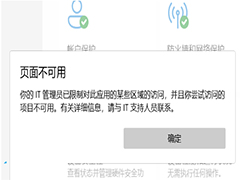
Win11提示“页面不可用你的it管理员已经限制对此应用的某些区域的访问
近期有用户在电脑的使用中遇到了系统提示,你的IT管理员已经限制对此应用一些区域的访问的情况,这是怎么回事呢?下文就为大家带来了详细的解决方法,需要的朋友一起看看吧2023-05-18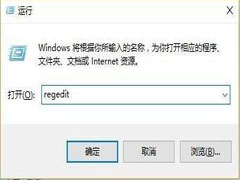
Win11提示pin不可用怎么办?Win11提示pin不可用解决方法
有用户在设置pin码的时候,却出现了pin不可用的错误提示,这要怎么解决?本文就为大家带来了详细的解决方法,需要的朋友一起看看吧2023-02-14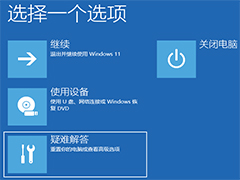
win11 rpc服务器不可用是什么意思?Win11 rpc服务器不可用解决方法
近期有部分Win11用户反映自己的电脑出现了RPC服务器不可用的情况,为此十分苦恼,那么对于这一情况有没有什么方法可以解决呢?下文为大家带来了详细解决方法,一起看看吧2022-08-16
Win11默认网关不可用怎么办?Win11默认网关不可用的修复方法汇总
上网了,但是过会又掉了,又是之前的情况重复。这种情况就属于默认网关不可用,那么默认网关不可用怎么办呢?本文就为大家带来了详细的解决方法,需要的朋友一起看看吧2022-06-18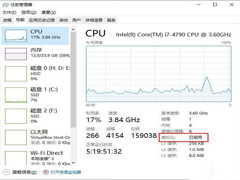
Win11安卓子系统ip地址不可用怎么办? Win11安卓子系统不显示ip解决方
Win11安卓子系统ip地址不可用怎么办? 本文就为大家带来了Win11安卓子系统不显示ip解决方法汇总,需要的朋友一起看看吧2022-03-08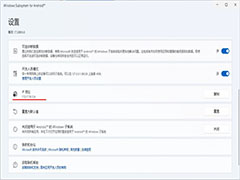 Win11安卓子系统提示IP地址不可用怎么办?Win11系统是可以安装安卓app的,安卓子系统在使用的时候提示IP地址不可用,该怎么办呢?下面我们就来看看详细的教程2022-01-11
Win11安卓子系统提示IP地址不可用怎么办?Win11系统是可以安装安卓app的,安卓子系统在使用的时候提示IP地址不可用,该怎么办呢?下面我们就来看看详细的教程2022-01-11





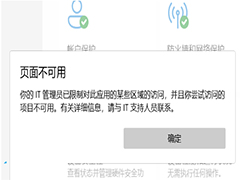
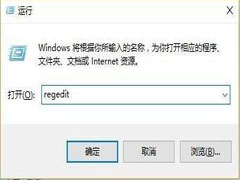
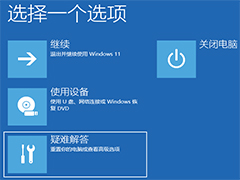

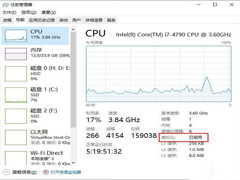
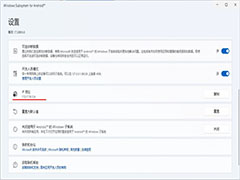
最新评论